word2003图片不显示
-
如图,可以看出图片内容空白,只剩下图片边框了。这种原因是在视图选项中勾选了显示图片窗按钮,才会这样。
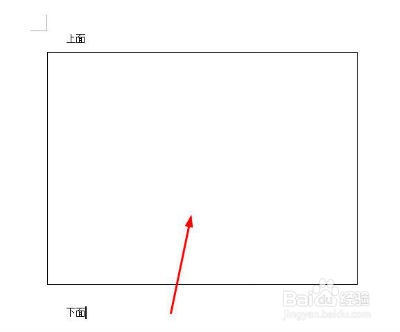
-
解决方法是,如图,选择打开工具菜单下的选项窗口,然后在选项窗口中选择视图标签,然后将“图片框”前的勾勾去除后确定保存就可以了。
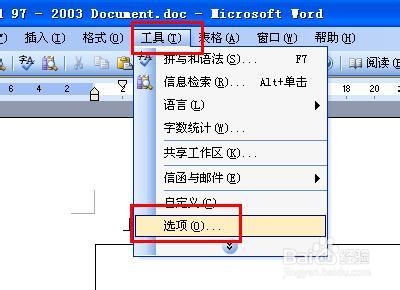
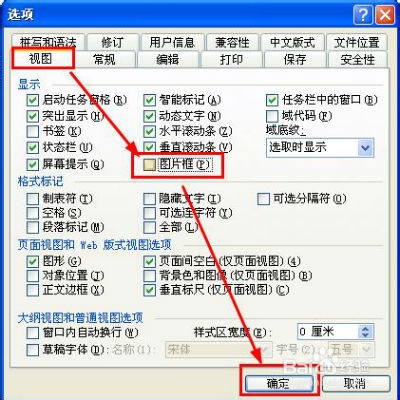
-
如图,第二种图片不显示是指图片不显示全部,只显示底部的一点点。这个的原因就是你插入图片到段落文字中,这段段落文字的格式间距行距固定值造成的,同时出入的图片是嵌入型的。
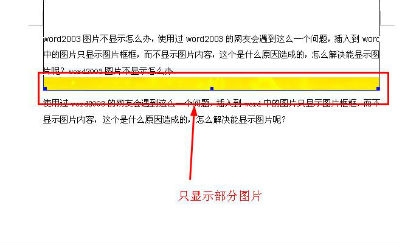
-
因为根据上一步的分析,这种图片不现实全部的解决方法有两种,一是设置段落文字的间距行距为单倍或者多倍。设置方法是全选这段包含图片的文字,右键选择打开段落,然后在段落属性窗口中修改行距为单倍或者多倍,确定保存就可以全部显示图片了。

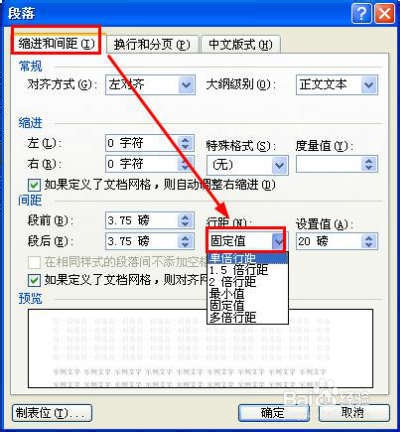
-
二是设置图片环绕型,鼠标左键选择图片,然后在显示的图片工具或者左下角的绘图工具中将图片环绕型设置为其它形式,不要嵌入型就是了,这样就可以显示图片了。
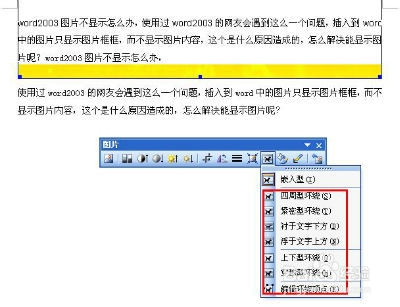
-
第三种不显示的原因就好办了,如果你word里面的图片是从网站页面直接复制到word中的,那么你的word里面的图片就可以不显示了。造成不显示的原因有:一是那个网站上的这张图片被删除了,那么你word中就可以是一个打岔的符号。二是那个网站上的这张图片被设置保护了,在你的word中显示的就可能是说明图片版权的文字了。


-
7
这种没办法解决了,建议你重新百度搜索图片下载吧。
原文地址:https://blog.csdn.net/booming2/article/details/135565565
免责声明:本站文章内容转载自网络资源,如本站内容侵犯了原著者的合法权益,可联系本站删除。更多内容请关注自学内容网(zxcms.com)!
